Macを使っていて、Wi-Fiネットワークがいまいち調子悪いということがあります。こんな時には、ルーターの情報にすばやくアクセスして、そのWi-Fiネットワークが正常に機能しているか確認したいもの。ここでは、ルーター情報をすばやく確認する簡単な方法を紹介します。その方法は、[alt/option]ボタンを押したままWi-Fiアイコンをクリックするだけです。
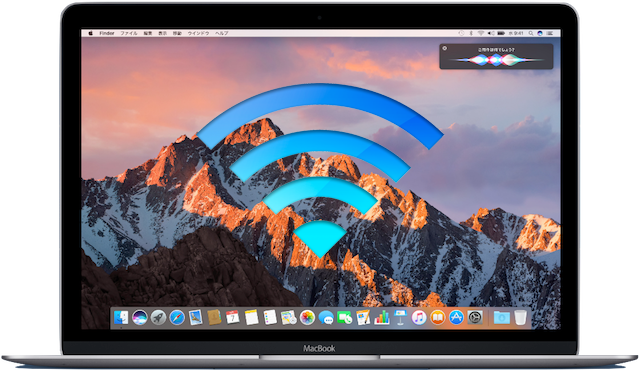
Wi-Fiネットワークアイコンをクリックしただけでは、Wi-Fiのオン・オフと[インターネット共有]と接続可能なWi-Fiデバイスの一覧が表示され、詳細情報は見ることができません。
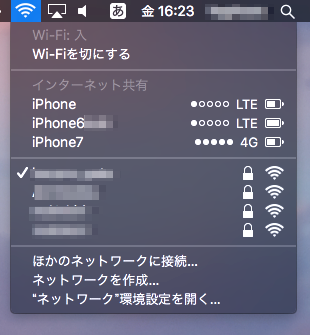
[alt/option]ボタンを押したまま、画面右上のメニューにあるWi-Fiネットワークアイコンをクリックするすることで、ネットワークに関する詳細と診断レポートを作成する場所が表示されます。IPアドレスをはじめ、インターネット接続の可否やセキュリティ情報、ルーターとMac間のBSSID(Basic Service Set) やノイズ、転送レートなんかを瞬時に確認することができます。
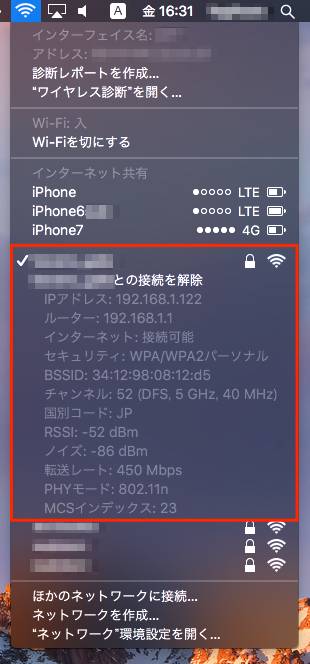
表示される詳細情報
接続しているルーターの詳細情報として表示される内容は以下のとおりです。
ルーター情報
- IPアドレス
使用しているMacのIPアドレスです。 - ルーター
ルータのIPアドレス。Webブラウザにこのアドレスを入力すると、ルータのWebインターフェイスにアクセスすることができます。 - インターネット
インターネットにアクセスできるかどうか表示します。接続が不可の場合には、ワイヤレス診断を開いて確認しましょう。 - セキュリティ
ルータのセキュリティについての表示です。 ほとんどのルーターでは「WPA/WPA2パーソナル」と設定され、ネットワークを暗号化した状態に保持されています。 - BSSID
無線LANネットワークのアクセスポイント(ルータ)のMACアドレスまたはハードウェアアドレスです。ルーターの識別子として機能し、このアドレスによってネットワークに接続された他のデバイスと通信することができます。
インターネット情報
- チャンネル
無線LANチャネルで、ルータが情報の送信に使用する無線周波数を決定します。上記掲載画像のルーターの場合、5GHz帯域幅でチャネル52を使用していることがわかります。 - 国別コード
文字通りに国別コードのことです。上記表示では「JP」となっており、「日本」てことですね。 - RSSI
RSSI(Received Signal Strength Indicator)は受信信号強度インジケータで、デバイスがルータからの信号を受信した電波の強度の測定値です。良い無線接続を得るのに十分な信号があるかどうかを判断することができます。RSSI強度の目安として「-30dBm~-40dBm」なら安定した無線接続と考えられます。これが「-60dBm」以下の場合には、無線接続が不安定になる場合があります。 - ノイズ
電波雑音がRSSI信号をどの程度妨害しているかを測定します。デシベル単位で表示され、RSSI値と同様にー(マイナス)値表示で、マイナスの値が大きいほど良好なネットワーク状態であることを示します。 - 転送レート
ルータとコンピュータ間で送信されるデータの速度です。上記掲載画像の場合、450Mbpsの速度となっています。 - PHYモード
IEEE 802.11無線規格に従ってルーターが使用するワイヤレスプロトコルです。 - MCSインデックス
プロトコルが無線信号をエンコードするために使用するプロトコルの番号を表示します。
いかがでしょう。ネットワークのプロになったような気分ですね。これからはMacの「システム環境設定」のWi-Fiネットワーク設定を開いたときに、これまでと違った見方ができますね。

















